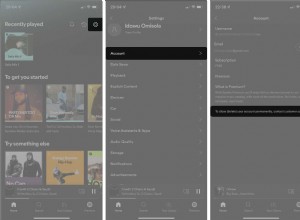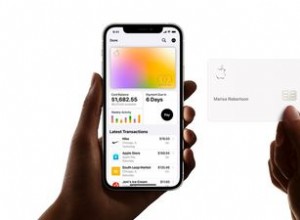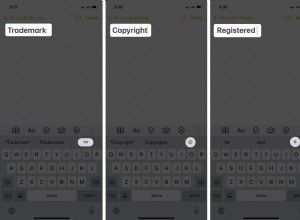MetaMask هو امتداد متصفح مجاني وآمن وتطبيق جوال يسمح لك بتخزين وإدارة Ethereum الخاص بك. لأسباب أمنية ، قد ترغب في إنشاء عدة حسابات مختلفة. وعندما تنشئ حسابًا جديدًا ، ستمنحه MetaMask اسمًا افتراضيًا إلا إذا قمت بتعيين الاسم. لحسن الحظ ، هذه الأسماء ليست ثابتة ، ويمكنك إعادة تسمية حساباتك للتمييز بينها في أي وقت.
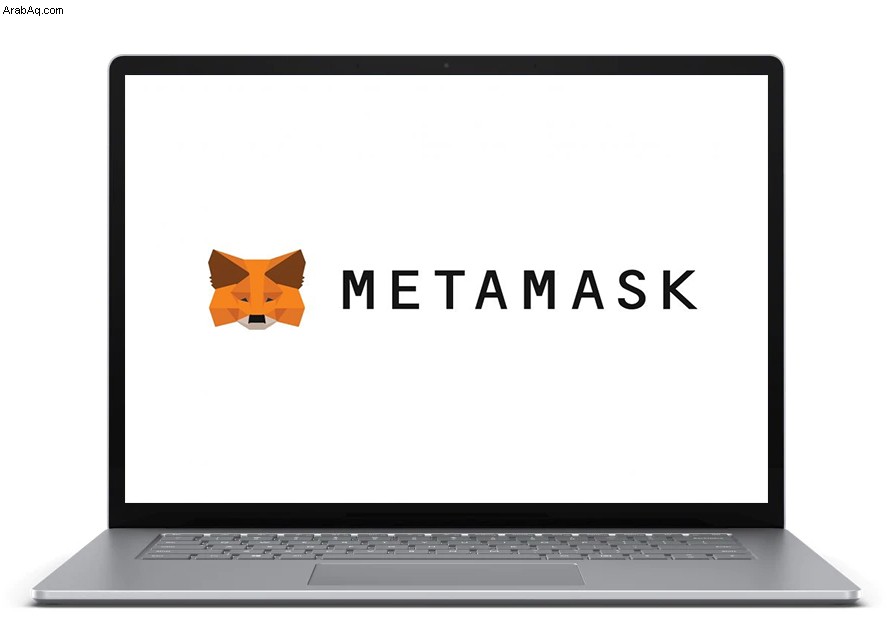
تابع القراءة لمعرفة كيفية تغيير اسم حساب (حسابات) MetaMask الخاص بك وللحصول على نصائح MetaMask مفيدة أخرى.
كيفية تغيير اسم الحساب في MetaMask على جهاز كمبيوتر
يمكنك إعادة تسمية حساباتك عن طريق فتح محفظتك عبر امتداد متصفح MetaMask على جهاز الكمبيوتر الخاص بك. وإليك الطريقة:
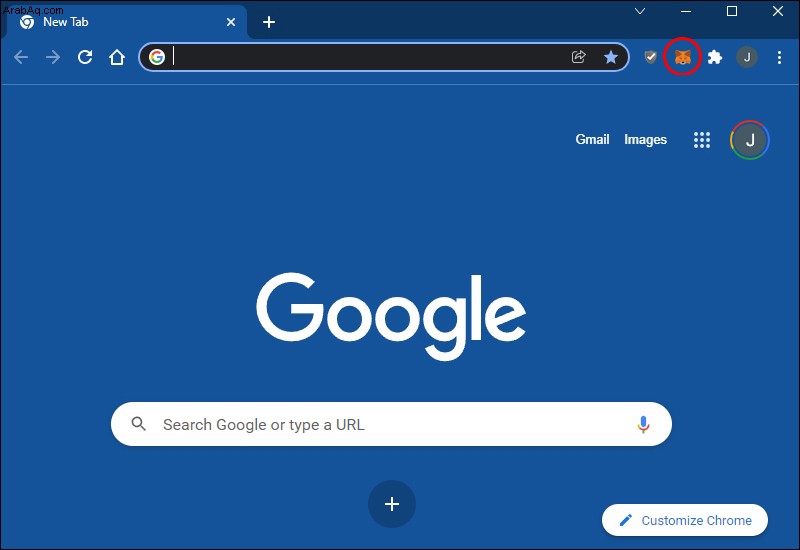
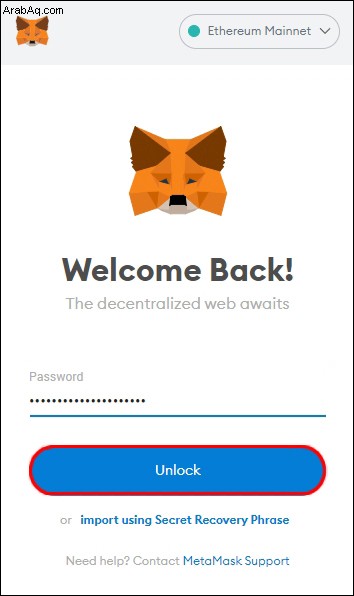
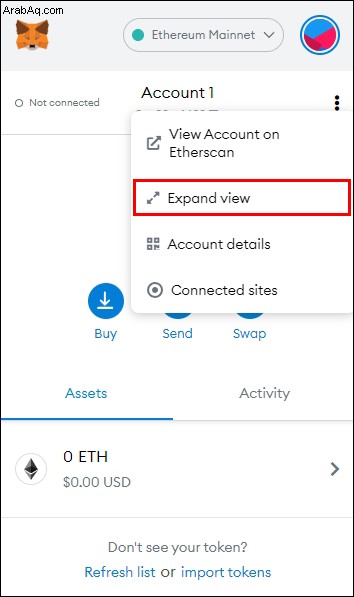
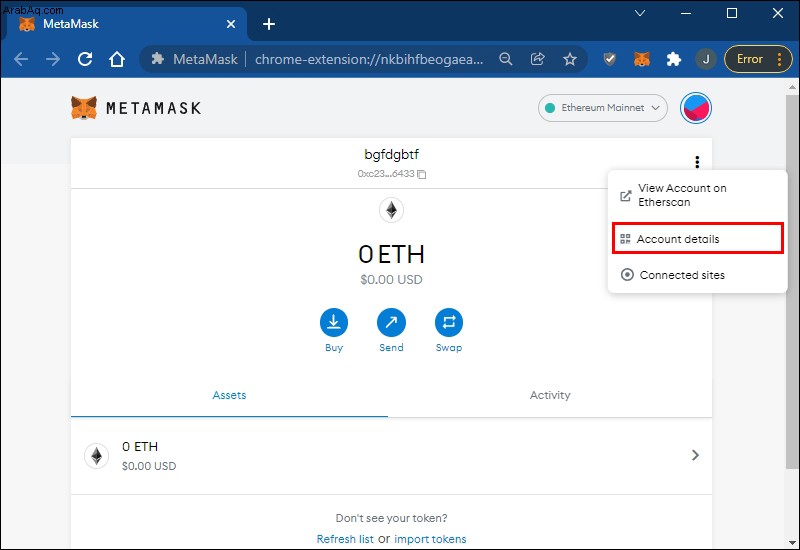
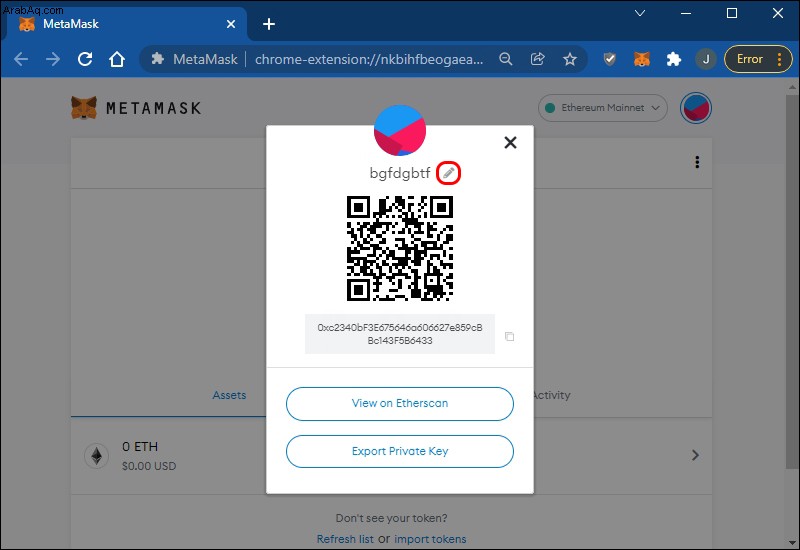
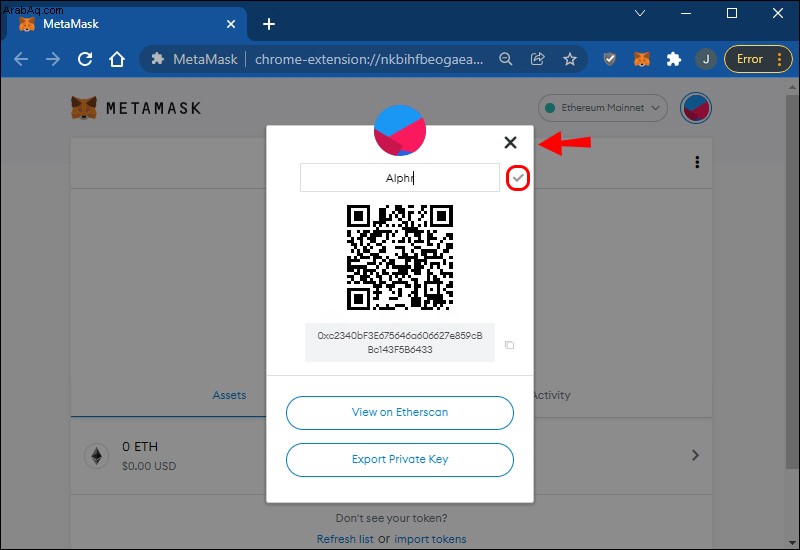
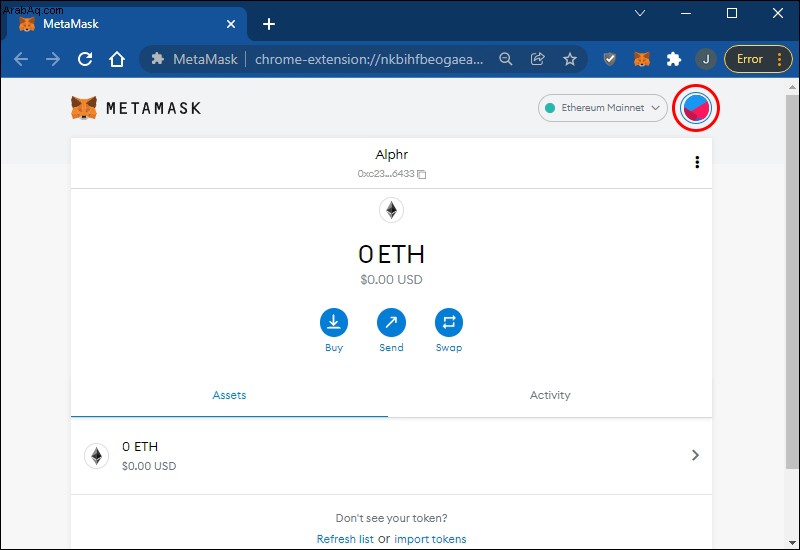
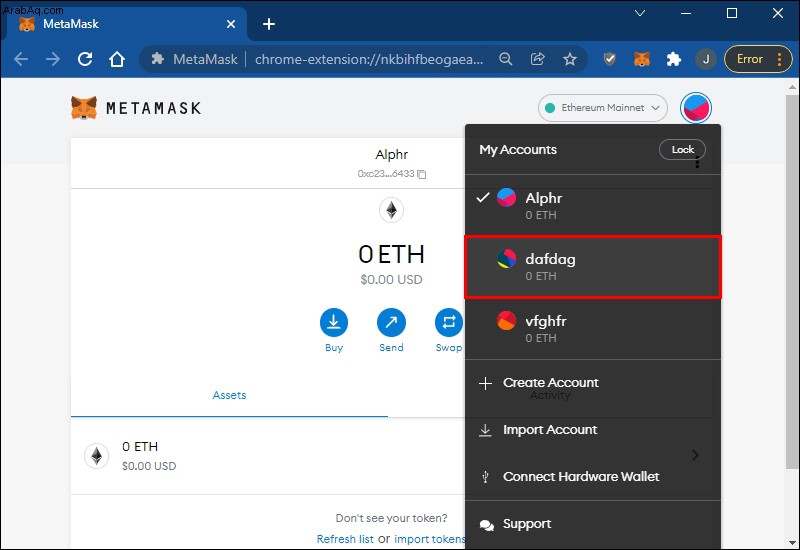
كيفية تغيير اسم الحساب في MetaMask على iPhone
من جهاز iPhone الخاص بك ، يمكنك إعادة تسمية حساب باستخدام تطبيق الهاتف المحمول. اتبع هذه الخطوات لتغيير اسم الحساب:
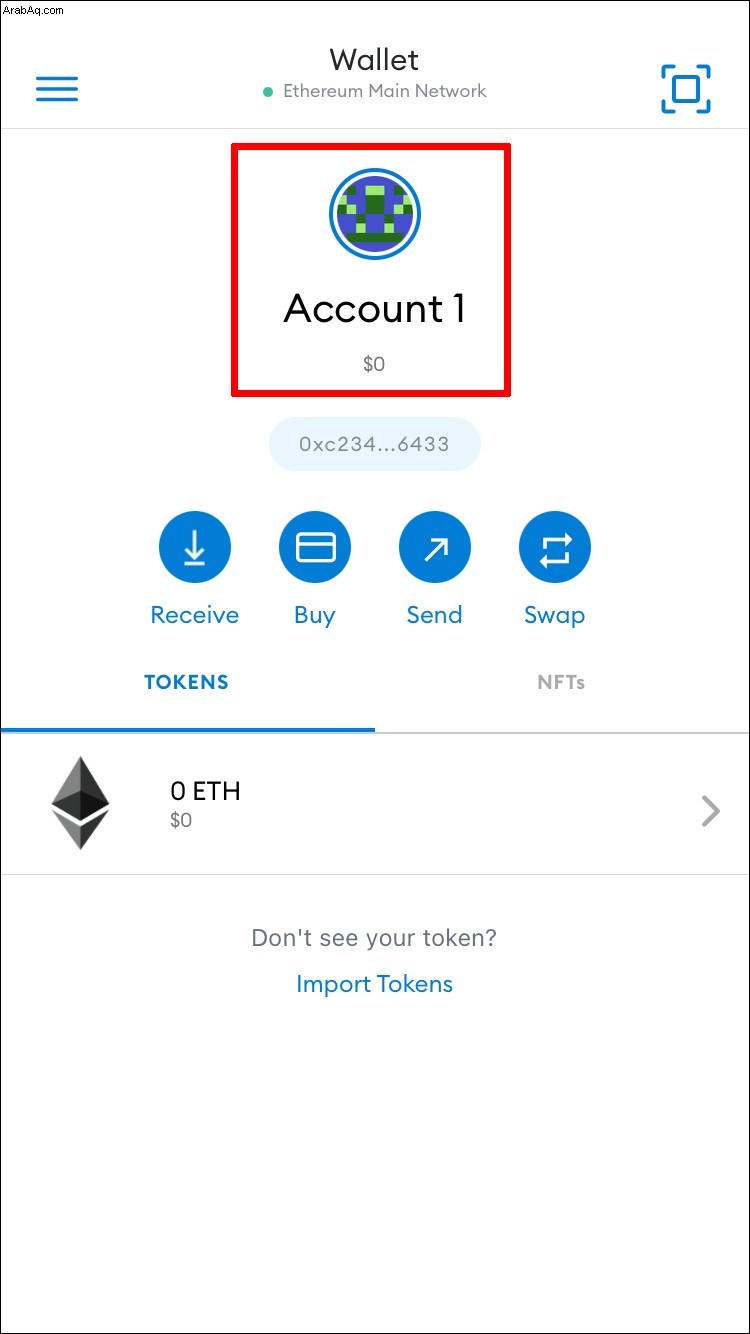
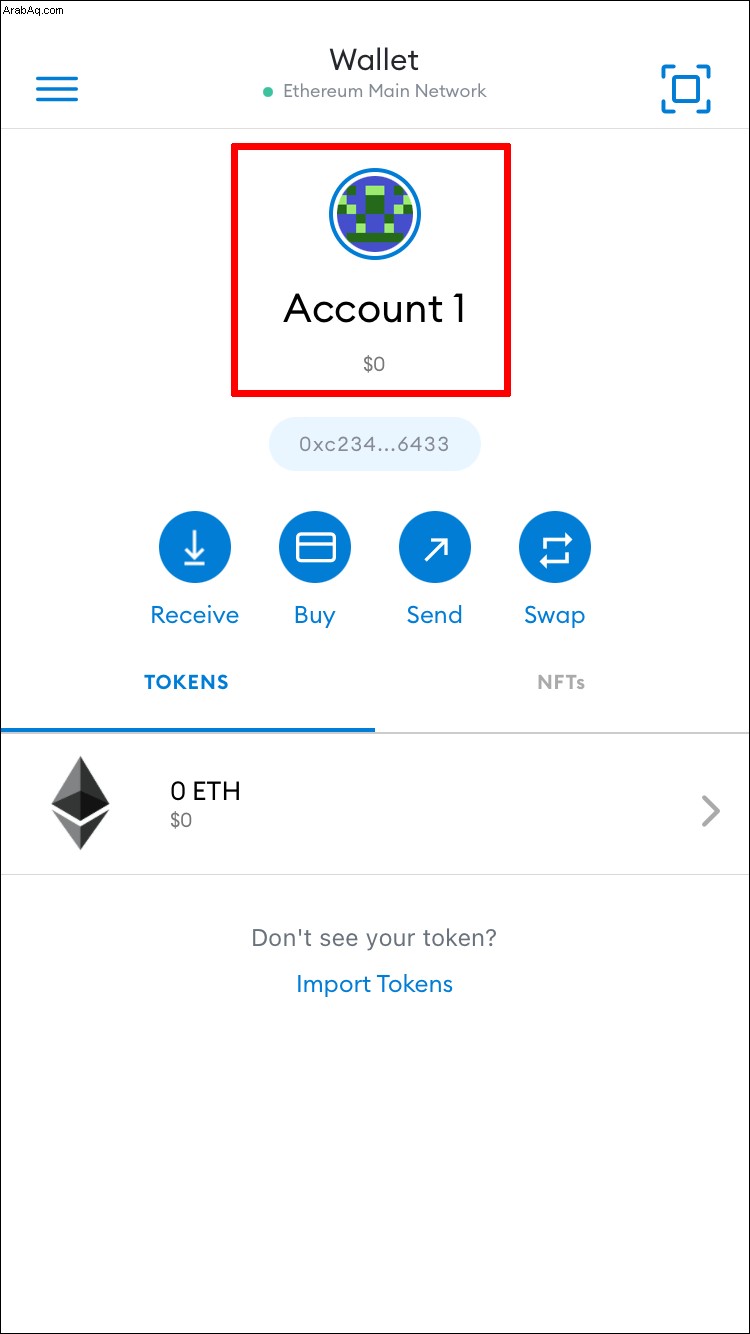
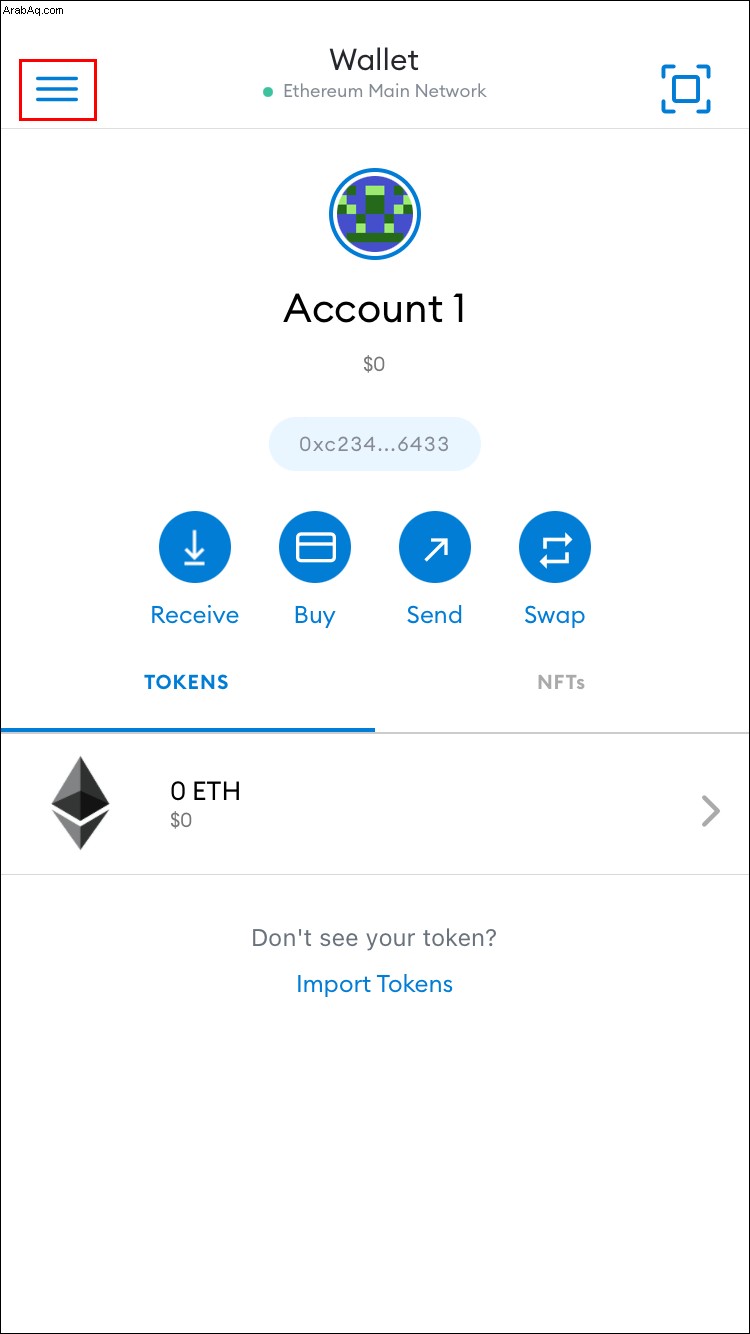
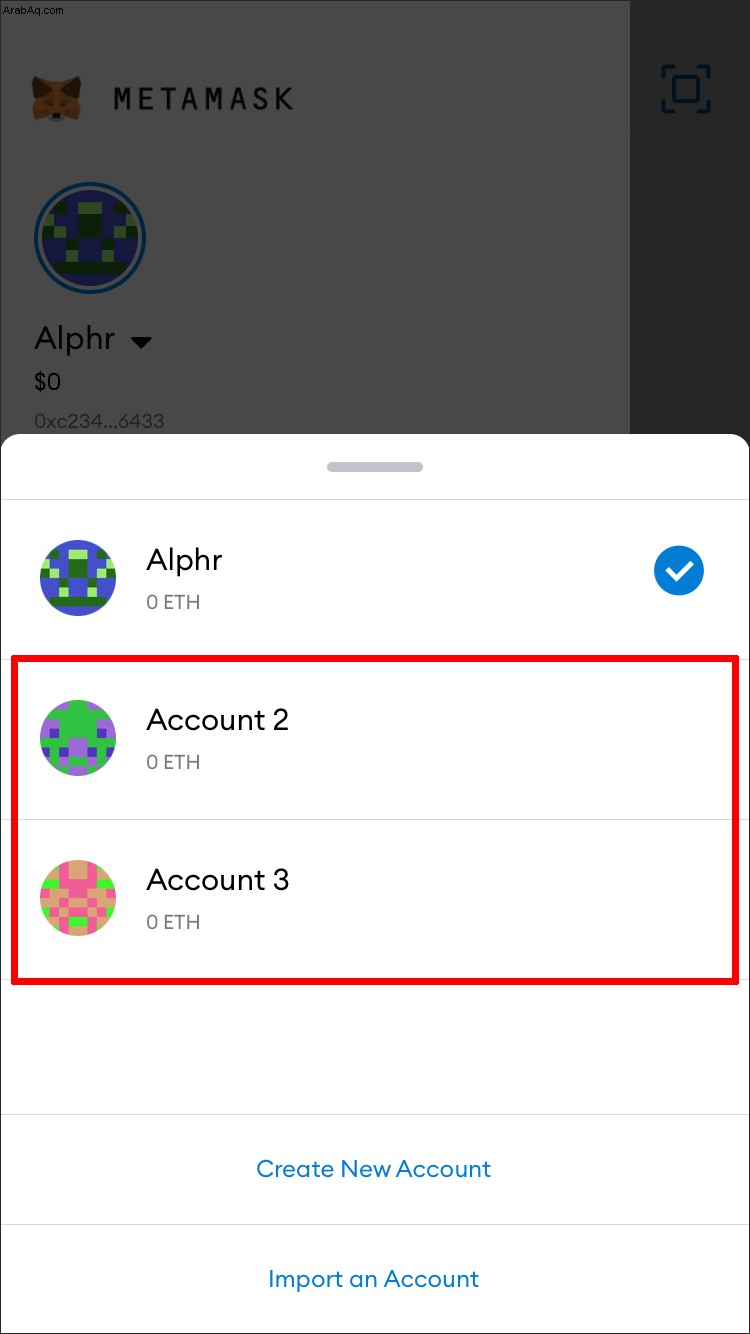
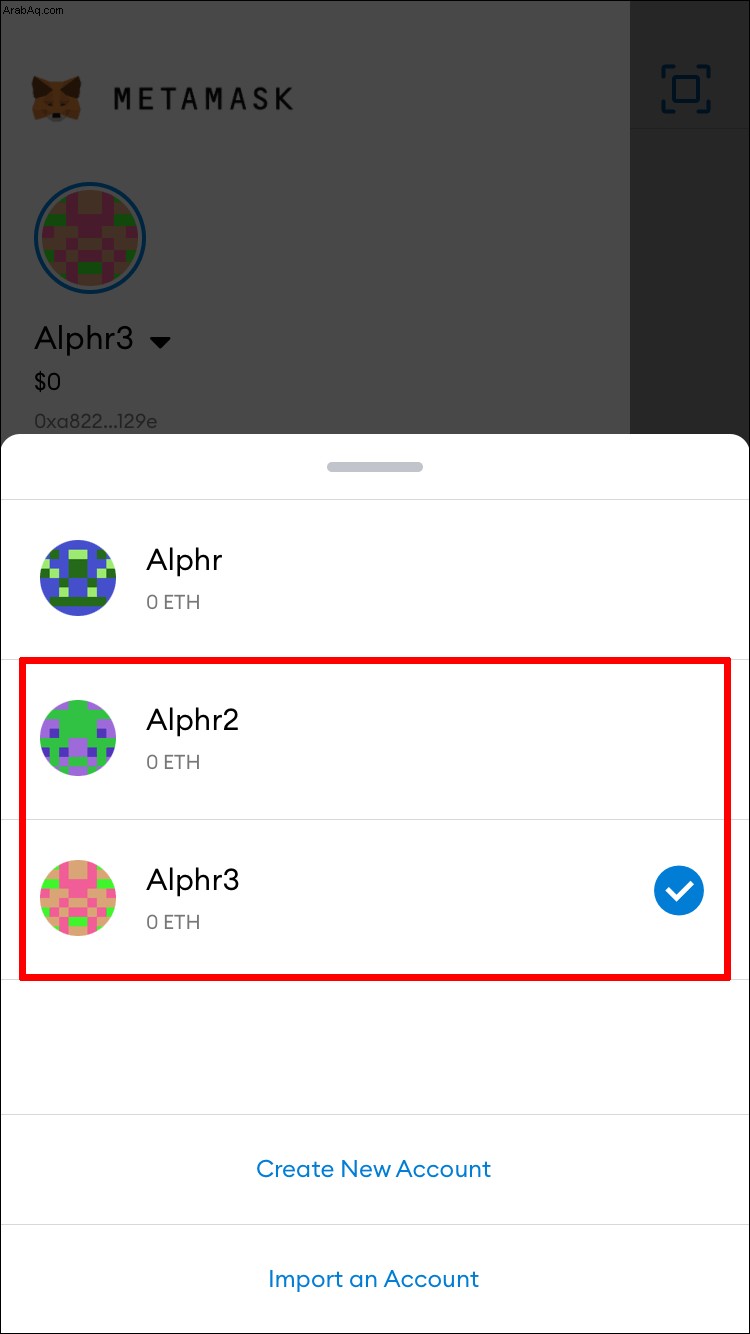
كيفية تغيير اسم الحساب في MetaMask على جهاز Android
اتبع الخطوات أدناه لإعادة تسمية حساب MetaMask من جهاز Android الخاص بك:
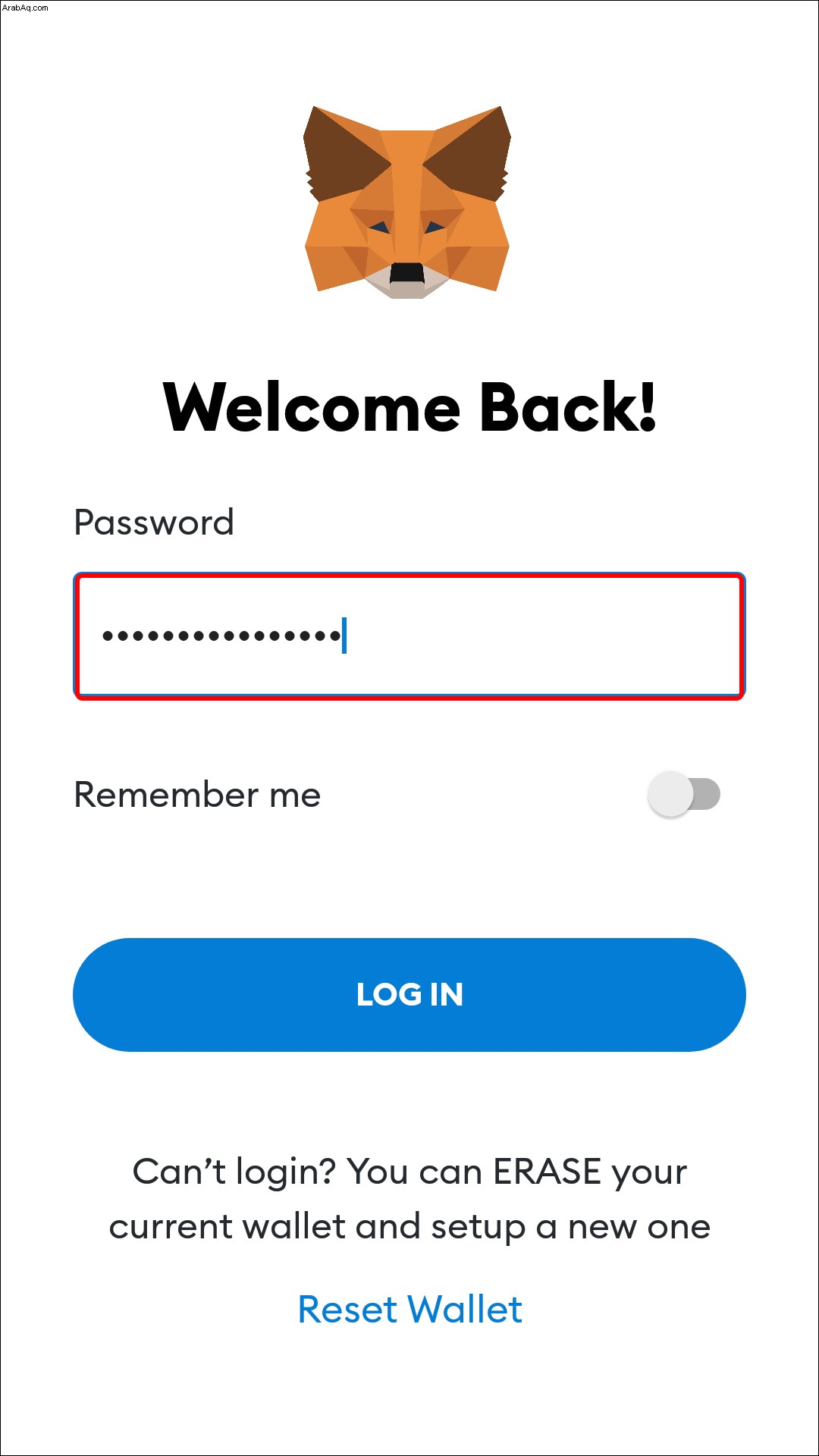
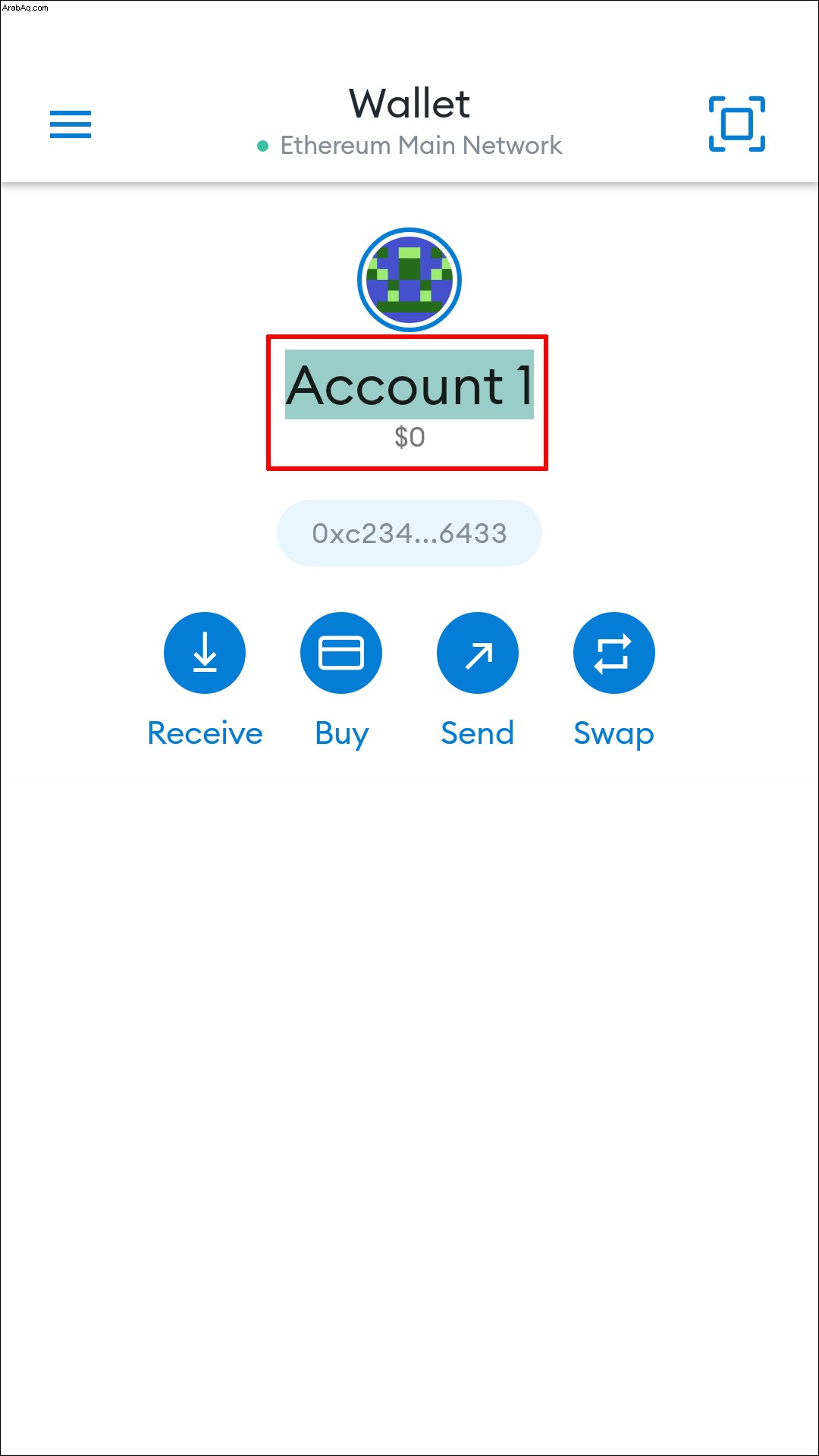
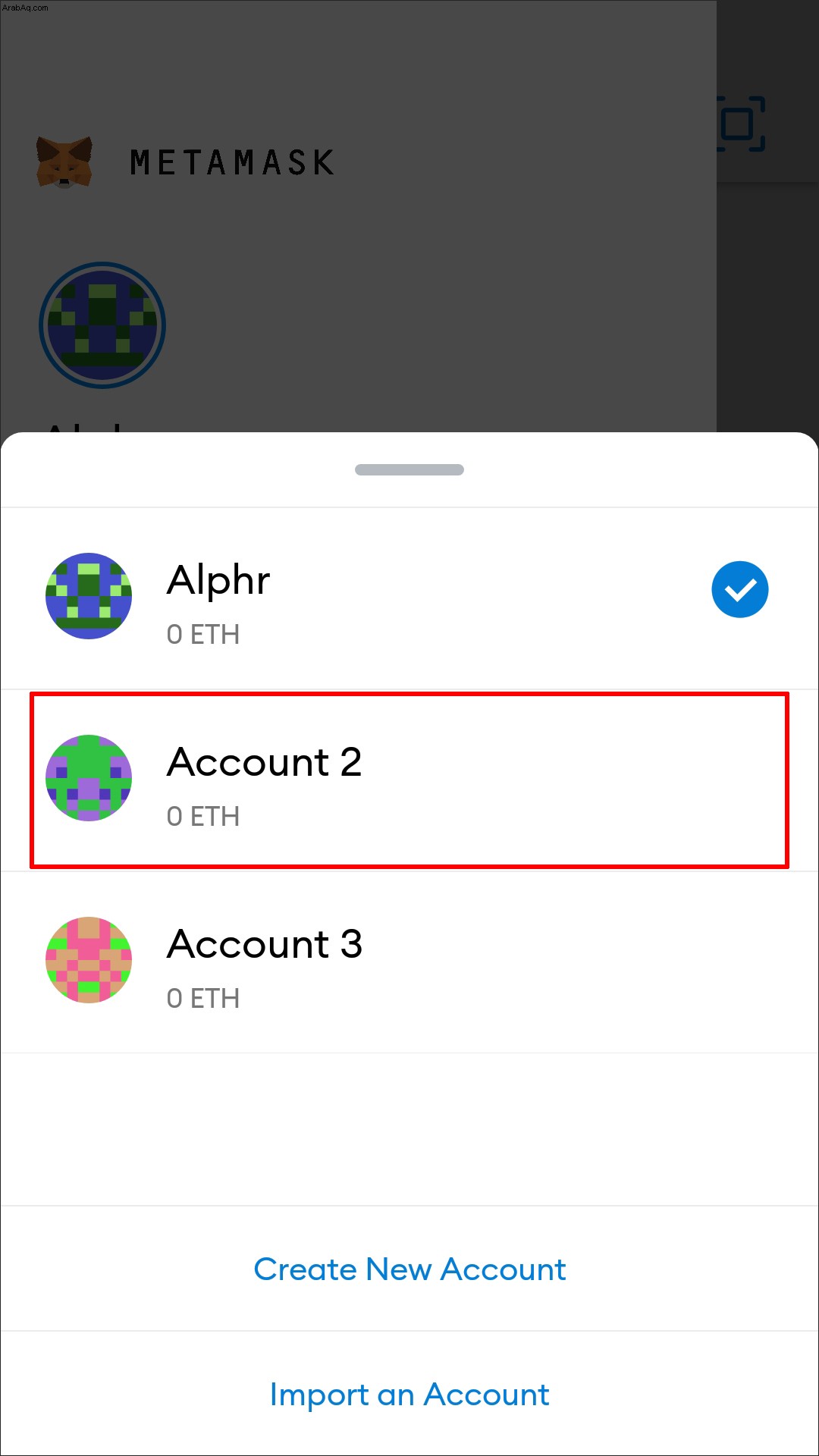
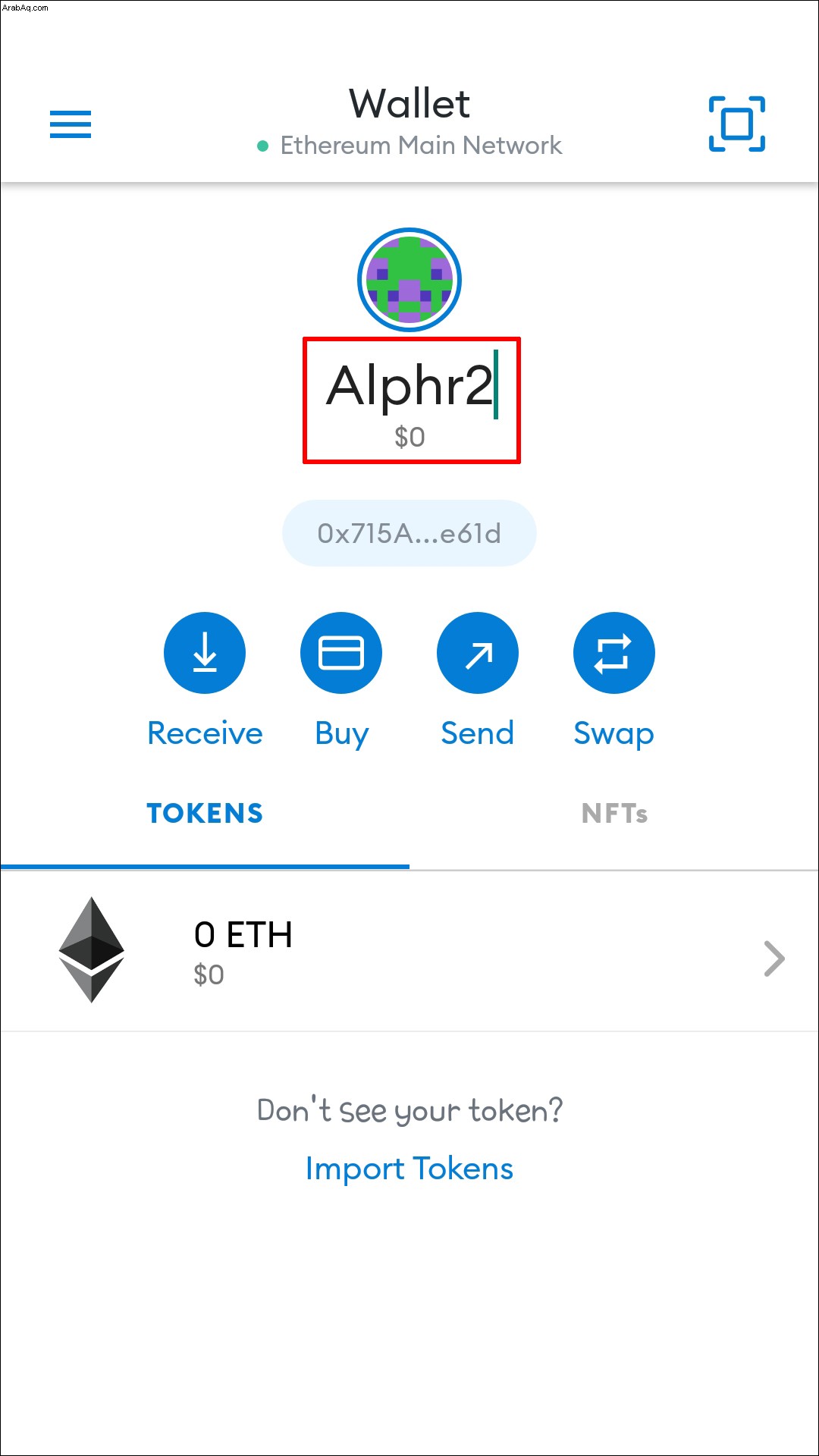
أسئلة شائعة إضافية
كيف يمكنني إعادة تعيين كلمة مرور MetaMask الخاصة بي؟
إذا نسيت كلمة مرور MetaMask الخاصة بك ، فيمكنك إعادة تعيينها باستخدام عبارة الاسترداد السرية التي حصلت عليها عند إنشاء المحفظة. وإليك كيفية استخدام امتداد المتصفح عبر سطح المكتب:
1. افتح متصفحك وادخل إلى ملحق متصفح MetaMask.
2. انقر فوق "استيراد باستخدام عبارة الاسترداد السرية".
3. في صفحة "استعادة حسابك بعبارة استرداد سرية" ، أدخل العبارة في حقل النص "عبارة استرداد المحفظة السرية".
4. أدخل كلمة مرور جديدة.
5. كتأكيد ، أعد كتابة كلمة المرور الجديدة في "تأكيد كلمة المرور".
6. انقر فوق "استعادة" لتغيير كلمة المرور.
واتبع هذه الخطوات لجهازك المحمول:
1. قم بتشغيل تطبيق MetaMask.
2. اضغط على خيار "الاستيراد باستخدام عبارة الاسترداد السرية".
3. في الشاشة التالية ، أدخل العبارة في الحقل النصي "عبارة استرداد المحفظة السرية".
4. أدخل "كلمة مرور جديدة".
5. للتأكيد ، أعد كتابة كلمة المرور الخاصة بك في "تأكيد كلمة المرور".
6. انقر فوق "استعادة" لتغيير كلمة المرور.
كيف يمكنني تغيير كلمة مرور MetaMask؟
إذا شعرت أنه تم اختراق حسابك ، فيمكنك تحديث كلمة مرورك الحالية. اتبع هذه الخطوات للقيام بذلك من سطح المكتب الخاص بك:
1. قم بتشغيل المتصفح ثم قم بالوصول إلى ملحق متصفح MetaMask.
2. قم بالوصول إلى حسابك عن طريق إدخال كلمة المرور الحالية.
3. اضغط على أيقونة قائمة الهامبرغر في الجزء العلوي الأيسر ، ثم اختر "الإعدادات".
4. حدد "الأمان والخصوصية" وحدد إعداداتك.
5. انقر فوق الزر "تغيير كلمة المرور".
6. أدخل كلمة المرور الحالية.
7. في حقل "كلمة المرور الجديدة" ، أدخل كلمة مرور مختلفة ، ثم أعد إدخال كلمة المرور في حقل "تأكيد كلمة المرور" للتأكيد.
8. بعد تحديد مربع الاختيار "أتفهم أن MetaMask لا يمكنه استعادة كلمة المرور هذه نيابةً عني" ، انقر فوق "إعادة تعيين كلمة المرور".
وإليك كيفية القيام بذلك باستخدام جهازك المحمول:
1. قم بتشغيل تطبيق MetaMask.
2. قم بتسجيل الدخول باستخدام كلمة المرور الحالية.
3. اضغط على أيقونة قائمة الهامبرغر في أعلى اليسار ، ثم "الإعدادات".
4. اختر "الأمان والخصوصية" ، ثم ابحث عن إعدادات الأمان والخصوصية.
5. اضغط على "تغيير كلمة المرور".
6. أدخل كلمة المرور الحالية.
7. في حقل النص "كلمة المرور الجديدة" ، أدخل كلمة مرور مختلفة ، ثم أعد إدخال كلمة المرور الجديدة في حقل "تأكيد كلمة المرور" للتحقق.
8. حدد خانة الاختيار لتأكيد أنك تفهم أن MetaMask لا يمكنه استعادة كلمة المرور هذه لك.
9. بعد ذلك ، اضغط على "إعادة تعيين كلمة المرور".
كيف أحذف حساب MetaMask؟
حاليًا ، لا يدعم MetaMask حذف الحسابات التي تم إنشاؤها. ومع ذلك ، يمكنك إزالة الحسابات المستوردة والخارجية التي تم استيرادها باستخدام المفاتيح الخاصة أو JSON. اتبع هذه الخطوات لإزالة حساب مستورد:
1. قم بتشغيل التطبيق وافتح محفظتك.
2. انقر فوق رمز الهوية في الجزء العلوي الأيسر ، واختر "حساباتي".
3. ستكون هناك قائمة بالحسابات التي قمت باستيرادها ، عادةً مع تصنيف بجانب كل حساب. حدد حسابًا لفتح عرض الحساب.
4. في الجزء العلوي الأيمن ، انقر أو اضغط على القائمة العمودية المكونة من ثلاث نقاط ، ثم انقر فوق "إزالة الحساب" من القائمة المنسدلة.
إدارة أفضل لحساب MetaMask
في MetaMask ، يمكن أن يكون لديك حسابات متعددة يتم إعطاؤها اسمًا عامًا عند الإنشاء. عبر الامتداد أو تطبيق الهاتف ، يمكنك إعادة تسمية حساباتك في أي وقت وعدة مرات كما تريد. يمكن أن يساعدك الحصول على اسم ذي معنى لكل حساب من حساباتك في إدارتها والتمييز بينها.
ما رأيك في تطبيق MetaMask حتى الآن؟ هل تستخدم حسابات متعددة ، وإذا كان الأمر كذلك ، كيف يفيدك إعدادك؟ شارك بآرائك في قسم التعليقات.